كيفية تغيير تنسيق الوقت في إكسيل؟
يقوم Excel بتخزين الوقت كرقم عشري. (0.412) يمثل ساعة واحدة أو 1/24. ولتنسيق قيمة عشرية كوقت، لديك طريقتان مختلفتان للقيام بذلك.
- تطبيق تنسيق الوقت على نفس الخلية.
- قم بإنشاء قيمة زمنية جديدة في الخلايا المختلفة.
تغيير تنسيق الوقت باستخدام التنسيق المخصص
في المثال التالي، لديك قيمة عشرية في الخلية A1 وتحتاج الآن إلى تطبيق تنسيق الوقت على تلك الخلية.
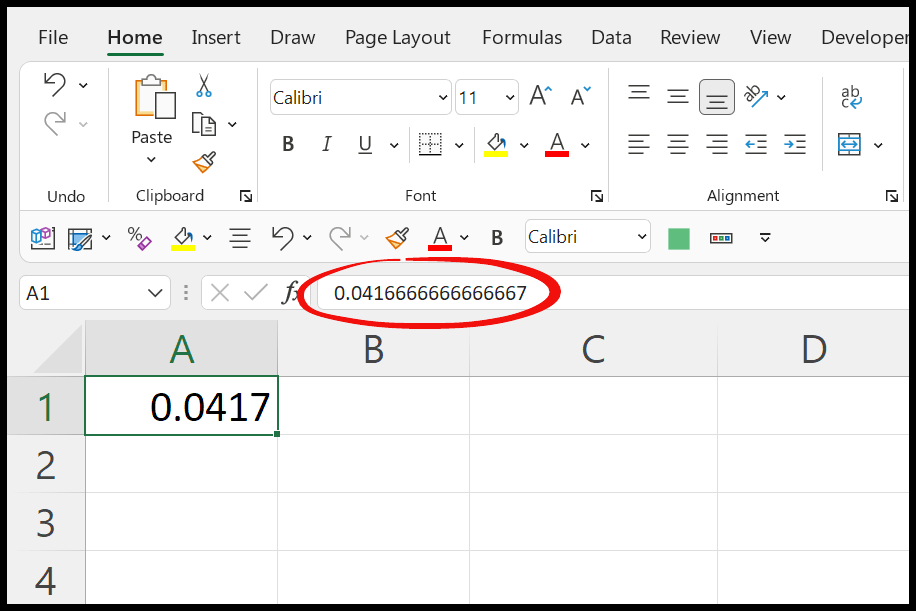
يمكنك استخدام الخطوات التالية لتغيير تنسيق الوقت.
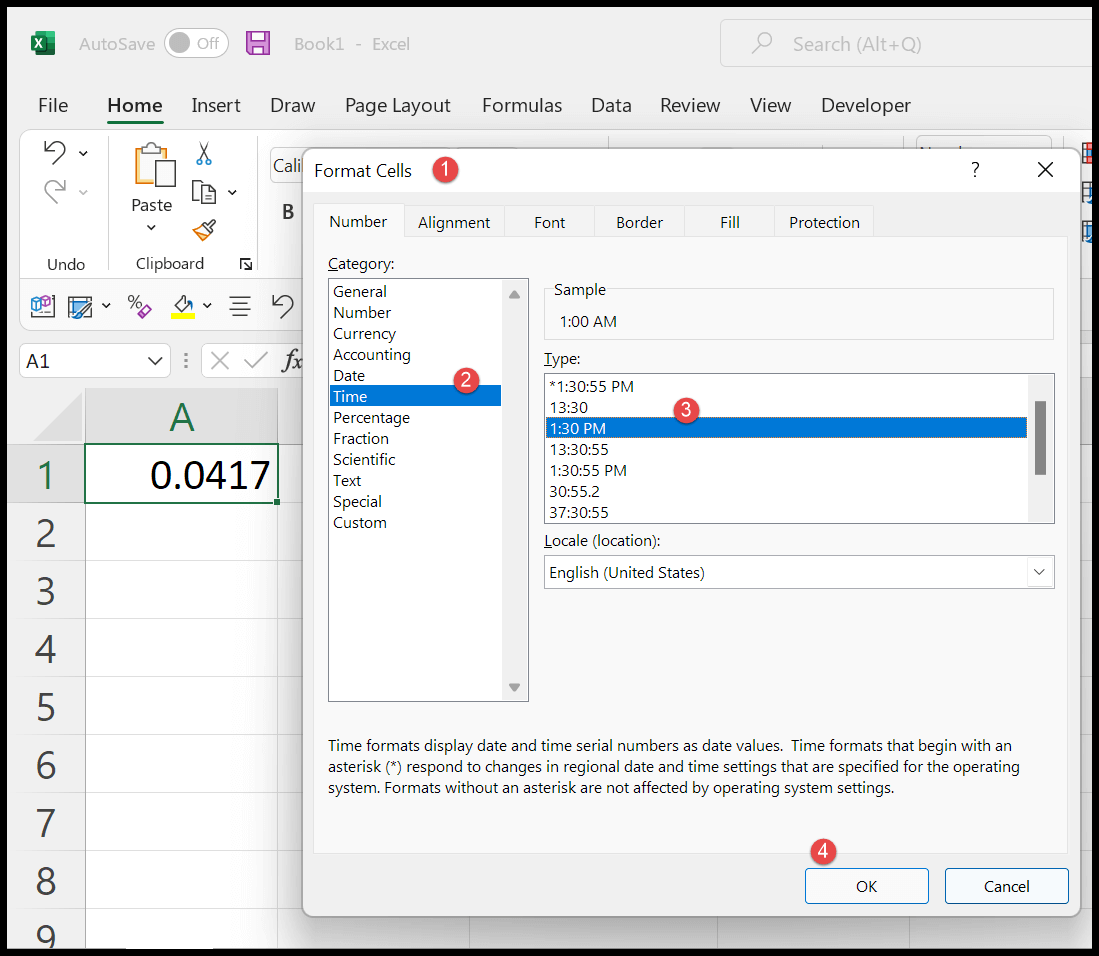
- أولاً، استخدم اختصار لوحة المفاتيح Crtl+1 لفتح خيار التنسيق.
- بعد ذلك قم بالضغط على خيار الوقت من القائمة.
- الآن، على الجانب الأيمن من مربع الحوار، حدد تنسيق الوقت الذي تريد تطبيقه.
- في النهاية، انقر فوق “موافق” لتطبيق التنسيق.
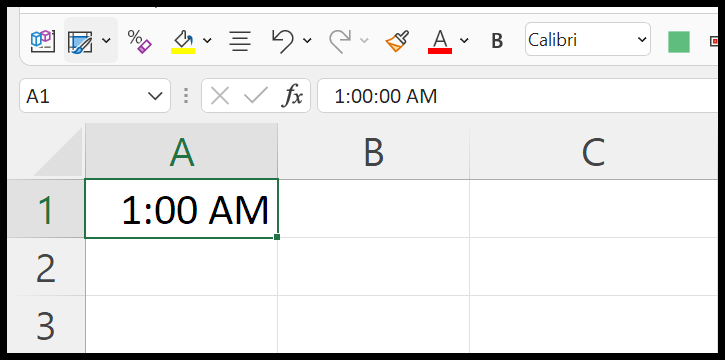
يمكنك استخدام أي من التنسيقات من قائمة التنسيقات الموجودة في مربع حوار خيار التنسيق.
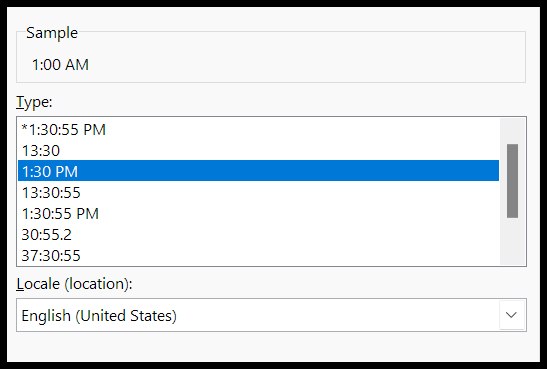
استخدم الدالة TEXT لتغيير تنسيق الوقت
توجد في Excel وظيفة TEXT يمكنك استخدامها لتغيير تنسيق الوقت لإدخاله في خلية جديدة بتنسيق جديد. في المثال التالي، لديك قيمة عشرية في الخلية A1.
ولتغيير تنسيق الوقت، تحتاج إلى استخدام الدالة TEXT. يمكنك استخدام الخطوات التالية:

- أولاً، في الخلية B1، أدخل وظيفة النص (=TEXT).
- بعد ذلك قم بالرجوع إلى الخلية A1.
- ثم، في الوسيطة الثانية، حدد التنسيق الذي تريد تطبيقه في ذلك الوقت. هنا نستخدم (hh:mm AM/PM).
- في النهاية، أدخل قوس الإغلاق واضغط على Enter للحصول على النتيجة.
=TEXT(A1,"hh:mm AM/PM")احصل على ملف إكسل
المزيد من الصيغ
- إضافة ساعات إلى الوقت في إكسيل
- إضافة دقائق إلى الوقت في إكسيل
- الفرق بين مرتين في Excel
- الوقت العسكري (الحصول والطرح) في Excel
- تحويل القيمة الزمنية إلى دقائق (صيغة Excel)
- تحويل قيمة الوقت إلى ثواني
- الحصول على الوقت الحالي (صيغة Excel)
- مجموع الوقت في Excel (صيغة Excel)
⇠ العودة إلى قائمة أكثر من 100 صيغة Excel (أساسية + متقدمة)